De HTTP 304-code betekent dat een website is omgeleid. Als er echter een omleiding plaatsvond, zou de gebruiker bij het proberen om de beoogde URL te openen, worden omgeleid naar een andere URL.
In veel gevallen krijgen gebruikers de volgende foutmelding:
HTTP-fout 304 Niet gewijzigde fout
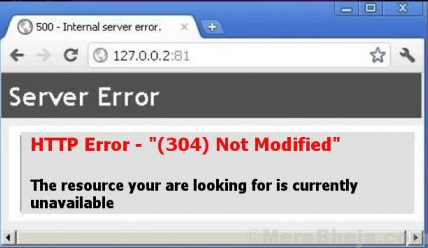
De volledige verklaring van de fout is:
Deze statuscode wordt geretourneerd als de klant al bronnen heeft gedownload sinds het laatste bezoek en wordt weergegeven om: laat de clientbrowser weten dat de gevraagde bronnen al in de browsercache zijn opgeslagen, wat nog niet het geval is geweest gewijzigd.
Probeer de URL op een ander systeem te openen om te bepalen of het probleem bij de URL of het systeem ligt. Als het goed werkt op een ander systeem, kan het probleem te maken hebben met het besturingssysteem van het primaire systeem of met een browser.
Probeer de volgende stappen een voor een:
1] Browsegegevens verwijderen
2] Extensies uit de browsers verwijderen
3] Spoel DNS en reset TCP/IP
4] Gebruik het openbare DNS-adres van Google
Oplossing 1] Browsegegevens verwijderen
Houd er rekening mee dat u bij het verwijderen van de browsegegevens bepaalde informatie over de browsers kunt verliezen.
Hier is de procedure om browsegegevens verwijderen uit Firefox.
Hier is de procedure om browsegegevens verwijderen uit Google Chrome.
Oplossing 2] Extensies uit de browsers verwijderen
Extensies die aan een browser zijn gekoppeld, kunnen dit probleem veroorzaken. Dit is vooral het geval als de URL goed werkt met andere browsers.
Hier is de procedure om extensies verwijderen uit Firefox.
Hier is de procedure om extensies verwijderen uit Google Chrome.
Oplossing 3] Spoel DNS door en reset TCP/IP
Als het probleem niet bij de browsers ligt (een geval dat is geïsoleerd in de hierboven uitgelegde oplossingen), probeer dan de DNS te spoelen en de TCP/IP opnieuw in te stellen. De procedure is als volgt:
1] Zoek naar opdrachtprompt in de Windows-zoekbalk en klik met de rechtermuisknop op de optie. Selecteer Uitvoeren als beheerder.
2] Typ de volgende opdrachten een voor een en druk na elke opdracht op Enter:
ipconfig /flushdns

netsh int ip reset resettcpip.txt

3] Start het systeem opnieuw op zodra de opdrachten zijn uitgevoerd.
Oplossing 4] Gebruik het openbare DNS-adres van Google
Een van de oorzaken van de fout is een verkeerd DNS-adres. Hier leest u hoe u hetzelfde kunt wijzigen.
1] Druk op Win + R om het venster Uitvoeren te openen en de opdracht te typen ncpa.cpl. Druk op Enter om het venster Netwerkverbindingen te openen.
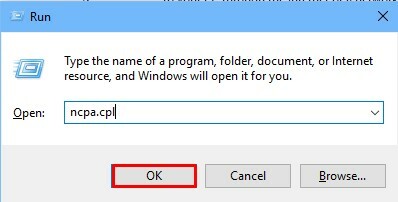
2] Klik met de rechtermuisknop op uw netwerkverbinding en selecteer Eigendommen.

3] Dubbelklik op de optie Internetprotocol versie 4.
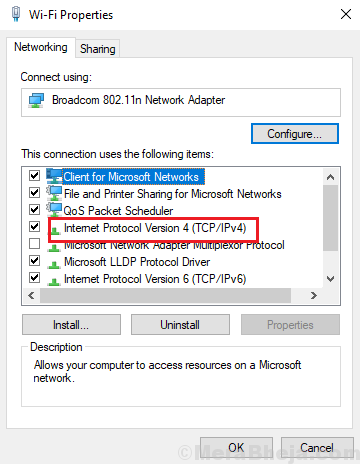
4] Verschuif het keuzerondje voor DNS-opties naar Gebruik de volgende DNS-serveradressen:.
5] Gebruik de volgende waarden voor het voorkeurs- en alternatieve DNS-serveradres:
Voorkeur: 8.8.8.8
Alternatief: 8.8.4.4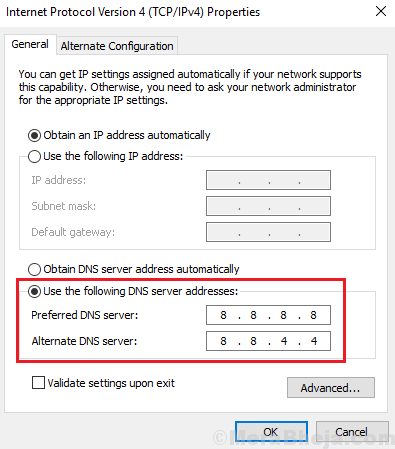
6] Klik op OK om de instellingen op te slaan en het systeem opnieuw op te starten.
Hoop dat het helpt!


![Je browser staat geen toegang tot het klembord toe [FAST FIX]](/f/139ffa01882a9f337fdf8d2c29b4c970.jpg?width=300&height=460)